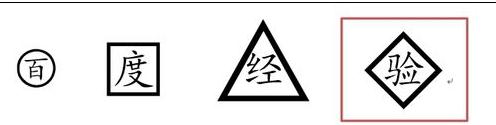给文字添加各种形状的步骤如下:
步骤一:例如Word文档中如如下图所示的文字,现在分别给“百”、“度”、“经”、“验”四个字添加圆、方框、三角或菱形边框。
步骤二:“百”字添加圆框:选中“百”字,然后单击“开始”选项卡下“字体”组的“带圈字符”图标。
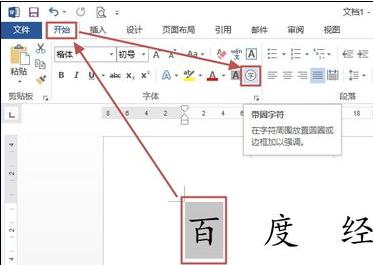
步骤三:打开“带圈字符”对话框中,选择“缩小文字”,在圈号下面的选项区域,选择“圆”的图形,然后点击“确定”。
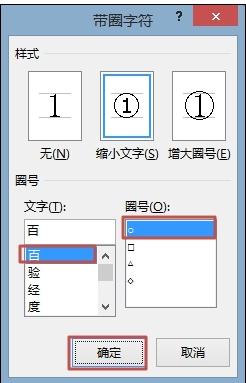
步骤四:“百”字添加圆后的效果如下图所示。
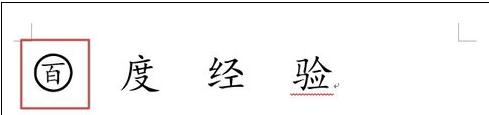
步骤五:“度”字添加方框:选中“度”字,然后单击“开始”选项卡下“字体”组的“带圈字符”图标。打开“带圈字符”对话框中,选择“增大圈号”,在圈号下面的选项区域,选择“方框”的图形,然后点击“确定”。最后效果如下图所示。
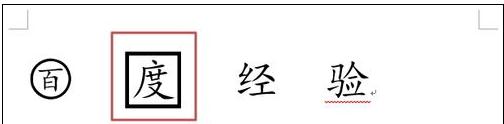
步骤六:“经”字添加三角:选中“经”字,然后单击“开始”选项卡下“字体”组的“带圈字符”图标。打开“带圈字符”对话框中,选择“增大圈号”,在圈号下面的选项区域,选择“三角”的图形,然后点击“确定”。最后效果如下图所示。
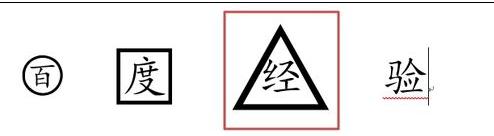
步骤七:“验”字添加菱形:选中“验”字,然后单击“开始”选项卡下“字体”组的“带圈字符”图标。打开“带圈字符”对话框中,选择“增大圈号”,在圈号下面的选项区域,选择“菱形”的图形,然后点击“确定”。最后效果如下图所示。